

By Adela D. Louie, Last Update: September 27, 2022
Unabhängig davon, ob Sie diese Personen sind, fungiert Ihr iPhone zweifellos als Ihre einzige Kamera. Bilder und Videos waren ziemlich große Dateien und in der heutigen schnappschussfreudigen Ära, was dazu führen kann, dass Sie sich wegen des Speicherplatzes beengt fühlen. Wann immer Sie eine große Anzahl von Bildern auf Ihrem iPhone hatten, wäre dies vielleicht der Fall Ihr iPhone verlangsamen.
Obwohl Ihr iPhone ein solches einfaches iCloud-Konto bietet, bietet dieses außerdem nur 5 GB Kapazität, was möglicherweise selbst für Ihre Bilder und Filme niemals ausreicht. Es sei denn, Sie möchten viel Speicherplatz freigeben, hier ist So löschen Sie gelöschte Fotos vom iPhone, und scrollen Sie weiter nach unten.
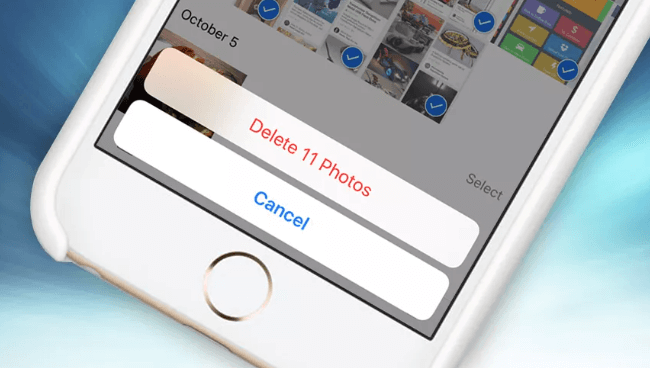
Teil 1: Löschen Sie Bilder auf dem iPhone mit dem besten Tool – FoneDog iPhone CleanerTeil 2: Methoden zum Löschen gelöschter Fotos vom iPhoneTeil 3: Fazit
Obwohl es derzeit eine integrierte Option gibt, um alle Ihre Bilder auf einmal zu entfernen, ist dies nicht schwierig. Bevor wir fortfahren, gelöschte Fotos vom iPhone zu löschen, bieten wir Ihnen daher ein wichtiges Programm an, das Sie als Referenz verwenden können. Das FoneDog iPhone-Reiniger wird die beste Option sein. Wenn Sie gelöschte iPhone-Bilder löschen und diese nicht wiederherstellbar lassen möchten, kann niemand besser sein als FoneDog iPhone Cleaner.
All dies ermöglicht es Ihnen, mit einem einzigen Klick alle Informationen von iOS-Geräten zu löschen, insbesondere riesige Fotos, die dadurch Speicherplatz, Fotobibliothek, Fotostreams, Miniaturansichten und mehr verstopfen. Sie müssen nicht auswählen, was gelöscht werden soll. Anstatt nur ein zeitaufwändiges Verfahren, löscht alles einfach alle Dateien, sogar kritische Dateien, genau und dennoch sofort, ohne Aussicht auf Wiederherstellung. Befolgen Sie einfach die unten angegebenen Schritte, um zu erfahren, wie Sie dies nutzen können iPhone-Reinigungsmeister So bereinigen Sie Ihr Telefon:
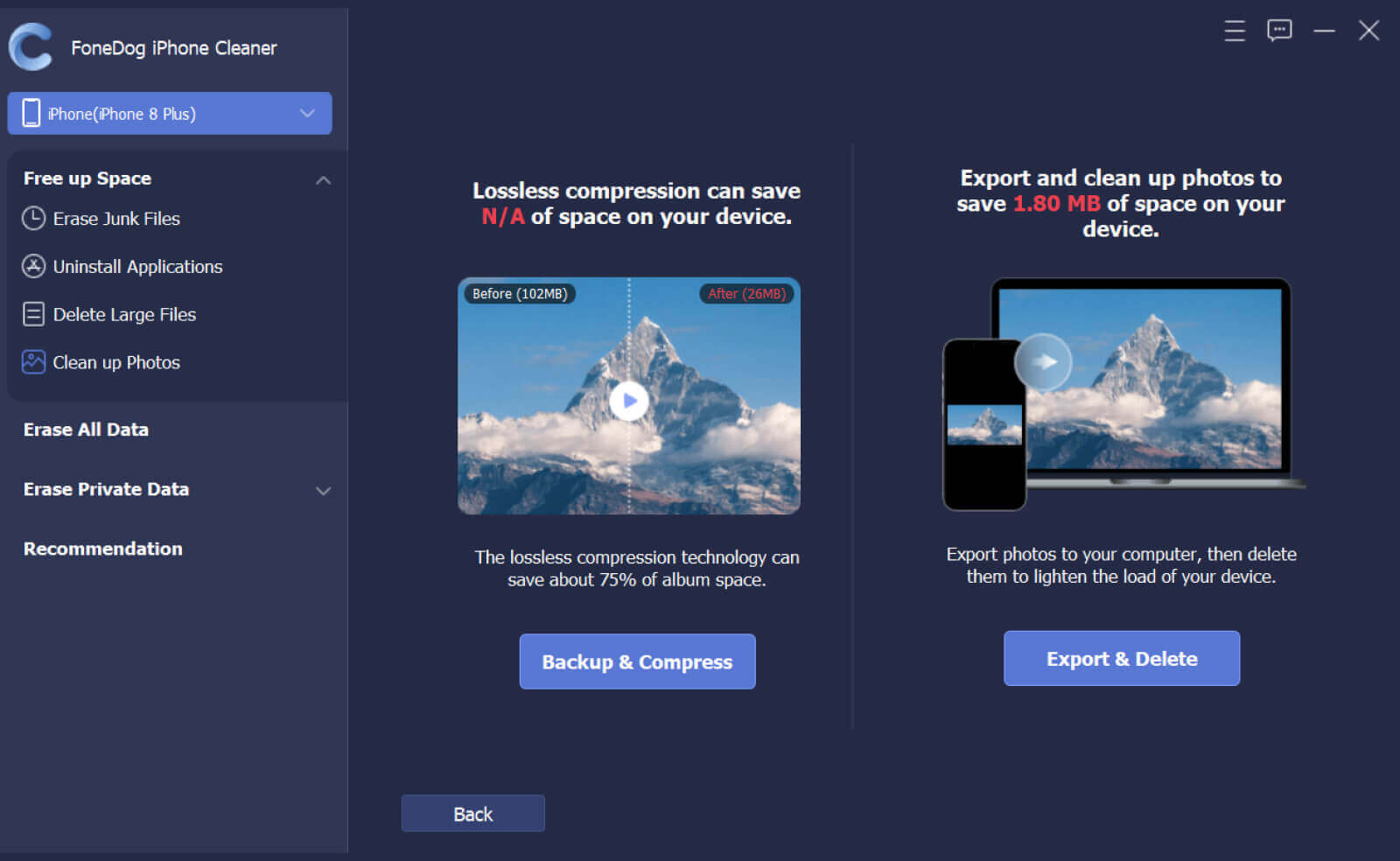
Unabhängig davon, ob Sie versuchen, die Kamerarolle Ihres iPhones zu löschen, wird es ziemlich lange dauern, dies durchzugehen und einzelne Fotos einzeln zu löschen. Nachfolgend finden Sie einige gute Strategien zum Löschen gelöschter Fotos von Ihrem iPhone. Fahren Sie einfach mit dem Scrollen fort, um die folgenden Verfahren auszuführen.
Sie können iPhone-Bilder separat oder vielleicht in großen Mengen mit der Fotoanwendung entfernen. Die Grundlage für das Löschen gelöschter Fotos vom iPhone besteht darin, dass die Bilder nach dem Entfernen eines Albums in den Ordner „Kürzlich gelöscht“ verschoben werden, anstatt von Ihrem iPhone gelöscht zu werden. Obwohl Sie die Bilder aus einem solchen Ordner gelöscht haben, bleiben die Bilder möglicherweise nach 30 Tagen nach dem Löschen auf Ihrem iPhone verfügbar. Diese Schritte sind wie folgt:
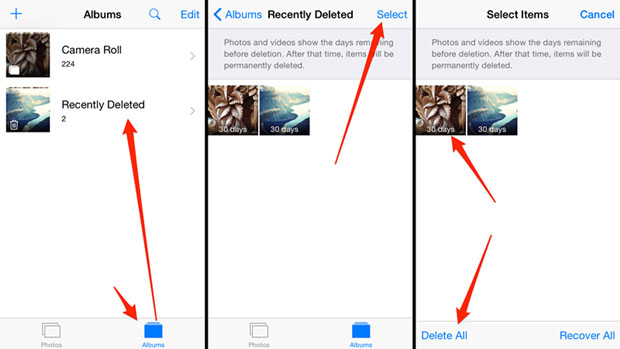
Nachdem Sie die erste Methode ausprobiert haben, wie Sie gelöschte Fotos vom iPhone über das Album „Zuletzt gelöscht“ löschen können, obwohl das Massenlöschen von Fotos in der Tat nicht schwierig ist, kann dies einige Zeit in Anspruch nehmen, insbesondere da Sie wählerisch sein möchten, welche Fotos Sie löschen. Sie können jedoch Ihren großen Stapel beschleunigen, indem Sie diesen Schritten folgen:
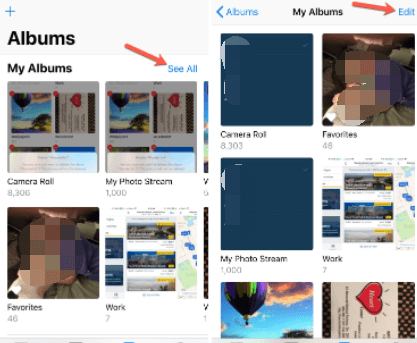
Wann immer Sie iPhone-Bilder löschen, bleiben sie in Ihrem iCloud Sicherungen. Um die Bilder gründlich zu löschen, müssen Sie auch alles aus Ihrem iCloud-Profil löschen.
Denken Sie daran: Benutzer können nicht bevorzugt Bilder oder Dateien aus dem iCloud-Speicher entfernen. Wenn Sie auf „Deaktivieren und löschen„Am Ende verlieren Sie alles andere auf der Festplatte. Möglicherweise haben Sie sich keine Gedanken über den Verlust von Inhalten außer Bildern gemacht, und daher ist dieses Verfahren möglicherweise für Ihre individuellen Anforderungen ungeeignet. So löschen Sie gelöschte Fotos vom iPhone mit Ihren iCloud-Backups Punkt für Punkt.
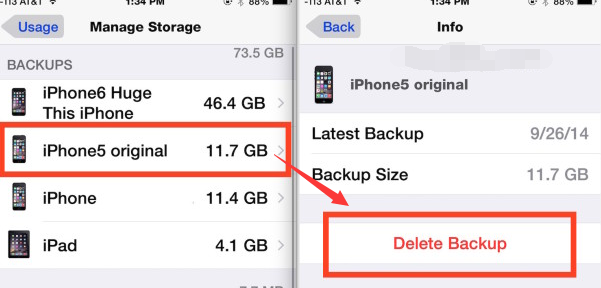
Wenn Sie beginnen, gelöschte Fotos vom iPhone zu löschen, denken Sie daran, dass in bestimmten Situationen alles, was Sie von Ihrem iPhone löschen, auch aus iCloud gelöscht wird. Wenn Sie also wirklich Speicherplatz auf Ihrem iPhone freigeben möchten, ohne diese Fotos dauerhaft zu löschen, gehen Sie wie folgt vor:
Auch wenn Sie ein iCloud-Abonnent sind, können Sie iPhone-Bilder mit löschen Mac gleichfalls. Alle Fotos, die Sie über die Fotobibliothek vom Mac löschen, werden auch auf Ihrem iPhone gelöscht. Führen Sie die folgenden Methoden aus, um mit dem Löschen gelöschter Fotos vom iPhone mit dem Mac zu beginnen:
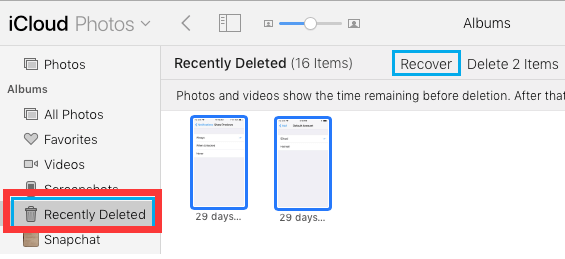
Menschen Auch LesenSo löschen Sie den Youtube-Cache auf dem iPhone einfach [Anleitung 2022]So löschen Sie Downloads auf dem iPhone: Ein Leitfaden für Sie
Um all diese Methoden und Optionen zum Löschen gelöschter Fotos vom iPhone zusammenzufassen, denken Sie daran, dass die oben beschriebenen Methoden etwas schwieriger sein werden, wenn Sie nicht die Geduld haben, gelöschte Fotos massiv auf Ihrem iPhone-Gerät zu löschen. Wir hoffen, dass der Prozess, der sowohl manuell als auch automatisch durchgeführt wird, tatsächlich ein Erfolg wird, wenn Sie ihn durchführen. Wenn Sie jedoch wirklich mit nur wenigen Klicks aufräumen möchten, was Ihnen dann möglicherweise Zeit spart und keinen Aufwand verursacht, gibt es den FoneDog iPhone Cleaner. Ich hoffe, dass dieser Artikel Ihnen weiterhilft. Ich wünsche Ihnen einen fantastischen Tag.
Hinterlassen Sie einen Kommentar
Kommentar
iPhone Cleaner
EasilyGeben Sie einfach Speicherplatz frei und beschleunigen Sie Ihr iPhone
Kostenlos Testen Kostenlos TestenBeliebte Artikel
/
INFORMATIVLANGWEILIG
/
SchlichtKOMPLIZIERT
Vielen Dank! Hier haben Sie die Wahl:
Excellent
Rating: 4.7 / 5 (basierend auf 86 Bewertungen)